L'ajout d'une musique de fond appropriée peut rendre vos mises à jour de statut WhatsApp vivantes, attrayantes et amusantes. Cet article fournit un guide étape par étape sur Comment ajouter de la musique au statut de WhatsApp sur iPhone.
Nous vous expliquons comment ajouter de la musique à votre statut photos et vidéos à l'aide de la bibliothèque musicale de WhatsApp et d'applications d'édition externes. De plus, nous partagerons avec vous une astuce pour transférer en toute sécurité vos données WhatsApp - chats, médias, réglages - lorsque vous changez d'iPhone ou que vous le mettez à jour.
Dans cet article
Comment ajouter de la musique à l'image du statut WhatsApp sur iPhone
Les statuts WhatsApp sont un moyen amusant de partager des photos et des vidéos qui disparaissent au bout de 24 heures. Cependant, WhatsApp ne propose pas d'option directe pour ajouter de la musique de fond ou de l'audio à vos mises à jour de statut. Comment ajouter de la musique ou des effets sonores appropriés à vos mises à jour de statut WhatsApp ?
Ne vous inquiétez pas ! Bien que WhatsApp ne propose pas d'option claire pour ajouter directement de l'audio au statut, il existe des solutions de contournement simples.
Partager vos morceaux préférés avec une photo de statut WhatsApp sur votre iPhone est très simple. Voici un guide rapide sur la façon d'ajouter de la musique au statut WhatsApp sur iPhone:
- Commencez par choisir l'image que vous souhaitez définir comme votre statut WhatsApp.
- Lancez votre application musicale préférée sur votre iPhone, comme Spotify ou SoundCloud. Sélectionnez la chanson qui accompagnera votre photo d'état.

- Joue la chanson choisie en arrière-plan sans fermer l'application musicale.
- Ouvrez WhatsApp sur votre iPhone. Allez-y et créez un nouveau statut en utilisant votre image préférée. Lorsque vous choisissez votre image, la musique diffusée en arrière-plan est automatiquement associée à votre image d'état.
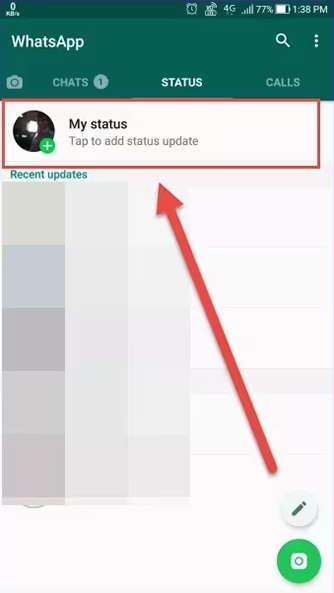
- Une fois satisfait, partagez votre mise à jour de statut avec vos contacts.

En procédant ainsi, vous pourrez facilement ajouter votre musique préférée à votre photo de statut WhatsApp.
Ensuite, nous allons explorer quelques applications tierces qui vous offrent des options plus variées pour ajouter de la musique aux statuts de WhatsApp.
Applications tierces pour ajouter de la musique à l'image du statut WhatsApp
Si vous trouvez que la méthode manuelle pour ajouter de la musique à l'image de statut de WhatsApp sur iPhone est trop fastidieuse, nous avons une autre solution pour vous. Des applications comme InShot et VivaVideo élargissent vos options. Il est préférable d'utiliser des applications tierces pour ajouter de la musique à votre statut WhatsApp, car ces applications vous offrent un plus grand choix de musique. Ils facilitent également le réglage de la musique et l'ajout d'effets cool pour que votre statut soit plus élégant. En outre, l'utilisation d'applications tierces est simple et permet de gagner du temps par rapport à la méthode manuelle, plus difficile à mettre en œuvre.
Méthode 1 : Comment ajouter de la musique à l'image du statut WhatsApp avec InShot
InShot est une application complète de montage vidéo HD pour iOS et Android. Vous pouvez l'utiliser pour éditer des vidéos et des images avec de la musique pour le statut WhatsApp. Voici comment ajouter de la musique dans un statut whatsapp sur iphone en utilisant l'application InShot video editor:
Étape 1 : Installez l'application InShot sur votre iPhone. Lorsque vous l'ouvrez pour la première fois, autorisez l'accès à la galerie de photos et aux médias de votre téléphone lorsque vous y êtes invité.
Étape 2 Tapez sur le bouton "Musique" au bas de l'écran et parcourez la vaste bibliothèque de chansons, d'effets sonores et de pistes audio d'InShot. Choisissez-en un qui convienne à votre mise à jour de statut.
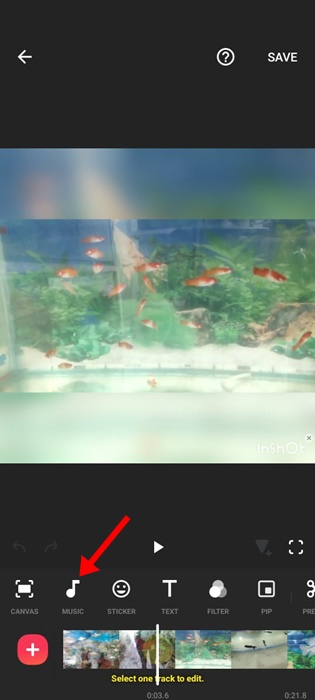
Étape 3 : Sélectionnez le fichier audio correspondant dans la liste et cliquez sur le bouton “Utilisation” bouton placé à côté.
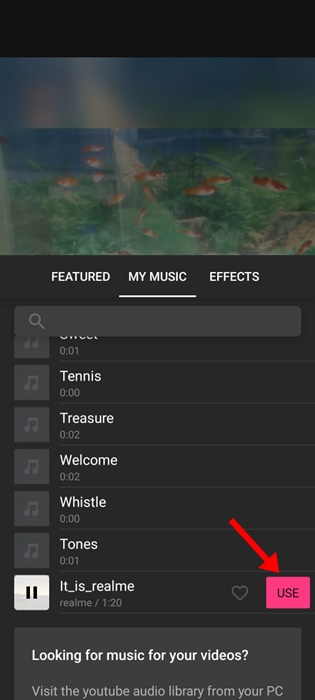
Étape 4 : Découpez les points de départ et d'arrivée du clip musical en faisant glisser les extrémités. Réglez le volume à l'aide du curseur situé en dessous. After setting up everything, tap the “Coche” icône de procéder.
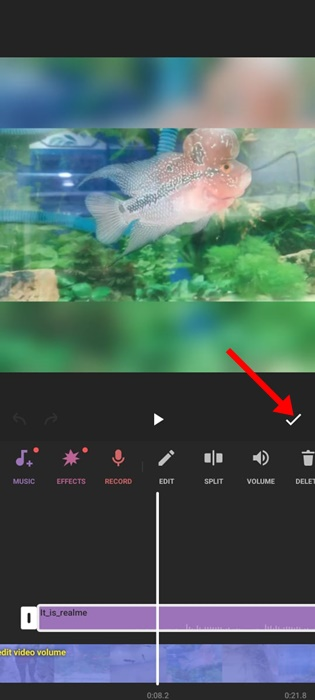
Étape 4 : Une fois que vous avez terminé, appuyez sur la touche “Économiser” pour enregistrer la vidéo ou la photo d'état avec la piste musicale ajoutée dans le rouleau d'appareils photo.
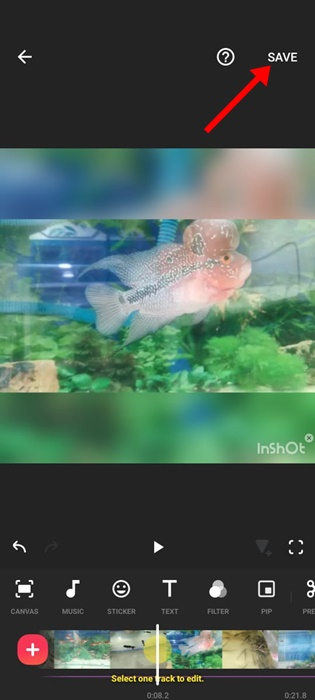
Étape 5 : ouvrez maintenant WhatsApp, créez une nouvelle mise à jour de statut, sélectionnez ce fichier multimédia modifié dans votre album et publiez-le.
InShot propose une large gamme d'ambiances et de genres musicaux que vous pouvez facilement ajouter à vos mises à jour de statut en tant que fond sonore approprié.
Dans l'ensemble, InShot fournit une grande bibliothèque de chansons et d'effets sonores que vous pouvez facilement ajouter à vos médias de statut WhatsApp. Les outils d'édition facilitent le découpage et le contrôle du volume. Le seul inconvénient est qu'il faut un peu de précision pour synchroniser parfaitement la piste audio avec les vidéos d'état.
Bien qu'InShot soit parfait pour l'édition de base, si vous souhaitez des fonctionnalités plus avancées telles que des effets visuels, des autocollants, des transitions et de meilleures options de synchronisation, VivaVideo est un meilleur choix.
Méthode 2 : comment ajouter de la musique à l'image du statut WhatsApp avec VivaVideo
VivaVideo est une puissante application de montage vidéo pour iOS. Vous pouvez l'utiliser pour ajouter de la musique à vos mises à jour de statut WhatsApp en suivant les étapes simples suivantes:
Étape 1 : Installez l'application VivaVideo sur votre iPhone. Fournissez les autorisations requises lorsque vous le lancez pour la première fois.
Étape 2 : Accéder à la page "Importation" et sélectionnez dans votre album photo l'image ou la vidéo à laquelle vous souhaitez ajouter de la musique.
Étape 3 : Tapez sur l'icône "Musique" placée en bas de page. Cela ouvrira l'immense bibliothèque de pistes audio de VivaVideo. Parcourez et sélectionnez-en un.
Étape 4 : coupez la longueur du clip musical et réglez le volume de manière appropriée pour votre fichier multimédia de mise à jour de statut.
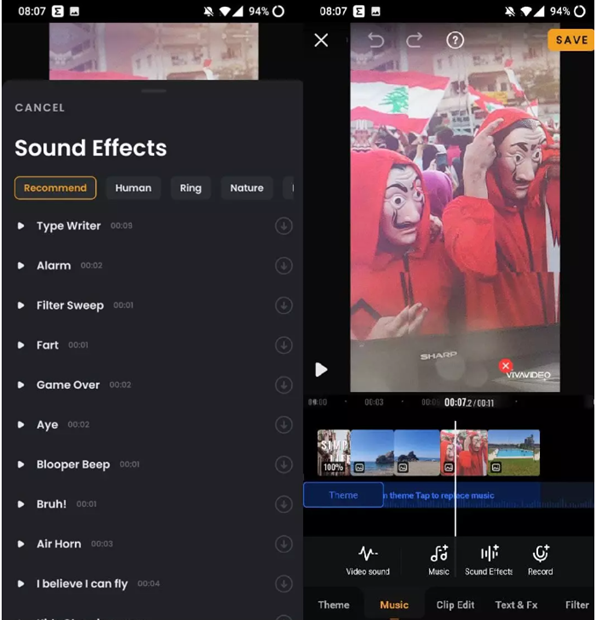
Étape 5 : Enfin, tapez sur "Exportation" pour enregistrer la vidéo ou la photo d'état avec la piste musicale ajoutée dans votre Camera Roll.
Étape 6 : Ouvrez WhatsApp, créez une nouvelle mise à jour de statut, sélectionnez ce fichier multimédia modifié et partagez votre statut musical !
VivaVideo propose une vaste gamme d'effets sonores et de musique que vous pouvez facilement intégrer à vos mises à jour de statut. L'application rend l'ensemble du processus très rapide et sans tracas.
Des applications d'édition tierces comme InShot et VivaVideo vous offrent donc beaucoup plus d'options pour rendre vos mises à jour de statut WhatsApp plus attrayantes avec la bonne musique de fond ou les bons sons.
VivaVideo propose d'excellents outils avancés pour non seulement ajouter de la musique, mais aussi éditer de manière créative vos vidéos de statut WhatsApp. Les fonctions de synchronisation audio et d'effets sont meilleures que celles d'InShot. Le seul inconvénient est qu'il peut devenir plus lent avec des fichiers vidéo plus volumineux et des montages complexes.
Les deux applications sont excellentes, mais VivaVideo l'emporte sur InShot grâce à une meilleure synchronisation audio-vidéo et à davantage d'effets créatifs si vous avez besoin de ces capacités.
Bonus : Comment transférer les données de WhatsApp?
Lorsque vous passez à un nouvel iPhone, il est important de transférer vos données WhatsApp en toute sécurité. Cela inclut les chats, les fichiers multimédias, les paramètres et bien plus encore, ce qui garantit une transition transparente.
L'utilisation de sauvegardes iCloud ou iTunes pour transférer WhatsApp d'un appareil iOS à un autre a ses limites:
- Les fichiers multimédias tels que les photos, les vidéos et les messages vocaux peuvent ne pas être transférés intégralement.
- Il n'est pas fiable pour conserver intacts l'historique et les données de vos conversations sur WhatsApp.
- Ne fonctionne pas correctement pour le transfert WhatsApp Business.
La meilleure façon de transférer WhatsApp et WhatsApp Business vers un nouvel iPhone est de le faire via Wondershare Mutsapper. Ses principaux avantages sont un transfert transparent, une migration complète des données et une interface conviviale.
Wondershare MobileTrans
Votre gestionnaire d'affaires WhatsApp et WhatApp - Mutsapper!
- • Transférez rapidement et sans problème tous vos chats, médias, paramètres, etc. de WhatsApp en une seule fois.
- • Cryptage de bout en bout de toutes vos données WhatsApp pendant le transfert.
- • Transfère l'historique de votre chat WhatsApp avec les médias tout en conservant l'horodatage.
- • Fonctionne sans problème pour le transfert de WhatsApp et WhatsApp Business entre iPhones.
- • Conservez toutes vos données WhatsApp intactes sur le nouvel iPhone sans réinitialisation d'usine.

 4.5/5 Excellente
4.5/5 ExcellenteVoici les étapes à suivre pour utiliser l'application Wondershare Mutsapper afin de transférer vos chats et vos médias sur votre iPhone:
Étape 1: Mutsapper ne peut être téléchargé et installé que sur votre téléphone Android. Ouvrez l'application et suivez les instructions à l'écran.
Étape 2 : Choisissez le type de fonction de transfert : Android vers iPhone ou iPhone vers Android.

Étape 3 : Connectez-vous à votre compte WhatsApp et cliquez sur "Suivant".

Étape 4 : Mutsapper propose deux façons de transférer les données WhatsApp : en utilisant un câble USB ou un PC pour démarrer le transfert. Choisissez votre méthode préférée pour continuer.

Étape 5 : Suivez les instructions à l'écran pour transférer les données.

Suivez ces étapes en utilisant Wondershare Mutsapper. Transférez en toute transparence vos données WhatsApp et WhatsApp Business de votre ancien téléphone vers le nouveau.
Conclusion
Voilà qui conclut notre guide sur la façon d'ajouter de la musique à l'image de statut de WhatsApp sur iPhone. L'ajout d'une musique de fond appropriée peut rendre vos mises à jour de statut WhatsApp plus amusantes et attrayantes. Vous disposez de plusieurs options pour ajouter des pistes audio à vos photos et vidéos avant de les publier.
Que vous utilisiez la bibliothèque musicale de votre téléphone ou des applications tierces comme InShot et VivaVideo, l'ajout de musique variée à votre statut peut être élégant !




